Funciones de los menús – AVer CP300 User Manual
Page 150
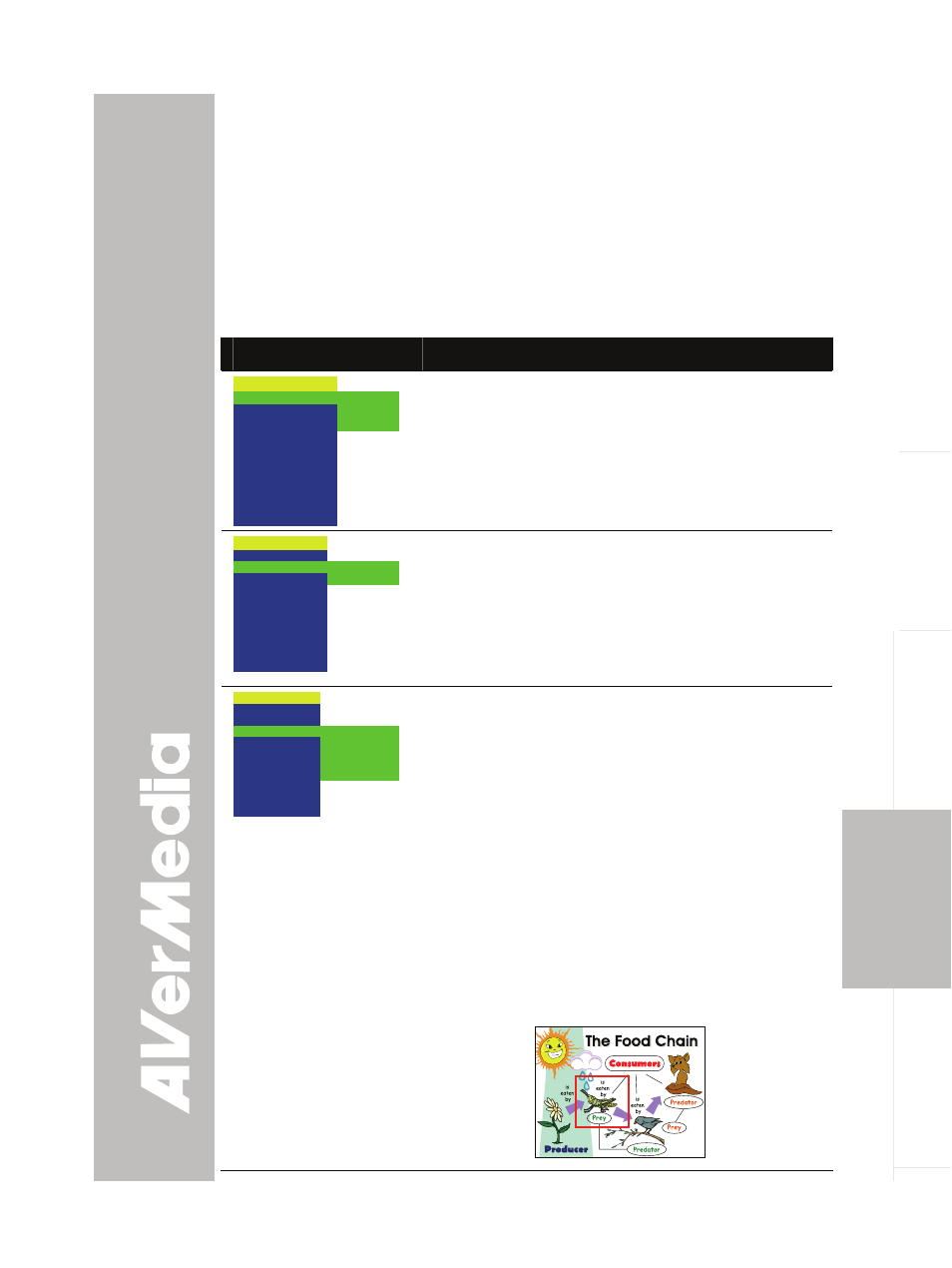
S-19
English
Deut
sch
Français
It
aliano
Esp
a
ñol
Č
esky
F
F
u
u
n
n
c
c
i
i
o
o
n
n
e
e
s
s
d
d
e
e
l
l
o
o
s
s
m
m
e
e
n
n
ъ
ъ
s
s
Las funciones de MENÚ de la unidad CP300 permiten mejorar el ajuste preciso de
la visualización en pantalla, establecer el temporizador, seleccionar el idioma de
los menús OSD, etc. Presione el botón MENU (MENÚ) para mostrar y hacer
desaparecer el menú principal y los submenús. A continuación, use los
botones ▲ o ▼ para seleccionar los elementos de la lista de menús. Use el
botón ►/ENTER (ACEPTAR) para entrar en un submenú y el botón
◄/ENTER (ACEPTAR) para volver al menú principal. Para ajustar la
configuración, presione los botones ◄ o ►. Para realizar una selección,
presione ENTER (ACEPTAR).
Menú OSD
Descripción
MENU
EFECTO
INVERSO/ESPEJO
PRESENTADOR
DIVIDIR PANTALLA
PIP
TEMPORIZADOR
CAPTURAR
CONFIGURACIÓN
CARGAR
PREDETERMINADO
COLOR
B/N
NEGATIVO
EFECTO
Presione ► y use los botones ▲ o ▼ para
seleccionar y mostrar la imagen en el modo Cámara
en positivo (color verdadero), monocromo (blanco y
negro) o negativo. Para realizar una selección,
presione ►/ENTER (ACEPTAR).
MENU
EFECTO
INVERSO/ESPEJO
PRESENTADOR
DIVIDIR PANTALLA
PIP
TEMPORIZADOR
CAPTURAR
CONFIGURACIÓN
CARGAR
PREDETERMINADO
ESPEJO: NO
INVERSO: NO
INVERSO/ESPEJO
En el modo Cámara, presione ► y use los botones ▲
o ▼ para seleccionar y activar la función ESPEJO
para voltear la imagen. Use la función INVERSO
para girar la imagen 180°. Para realizar una
selección, presione ►/ENTER (ACEPTAR).
MENU
EFECTO
INVERSO/ESPEJO
PRESENTADOR
DIVIDIR PANTALLA
PIP
TEMPORIZADOR
CAPTURAR
CONFIGURACIÓN
CARGAR
PREDETERMINADO
AVERBOX NO
AVERVISOR NO
SOMBRA
COLOR
REDIMENSIONAR
PRESENTADOR
Presione ► y use los botones ▲ o ▼ para
seleccionar y activar la función AVERBOX o
AVERVISOR. Para realizar una selección, presione
►/ENTER (ACEPTAR). Solamente se puede usar
una de estas funciones a la vez.
AVerBox superpone un marco en la pantalla de
presentación. Seleccione SOMBRA, para cambiar la
opacidad del área exterior del cuadro entre los
valores 0%, 50% y 100%, COLOR para cambiar el
color del cuadro entre rojo, verde y azul, y
REDIMENSIONAR para cambiar el tamaño del
marco. Para cambiar el tamaño del marco o moverlo
alrededor de la pantalla de presentación, presione los
botones ▲, ▼, ◄ y ► de la rueda de
desplazamiento.
